1. VNCクライアントのインストール
2. VNCクライアントをリモートコンピューターに接続する
3. VNCクライアントをリモートコンピューターから切断する
4. VNCクライアントのチューニング
5.一般的な問題
ユーザーのコンピューターでVNCを介してリモートコンピューターを操作するには、クライアントプログラム(VNCビューアー、VNCクライアント)を実行する必要があります。 このプログラムは、ユーザーが行ったキーストロークとマウスの動きに関するデータをリモートコンピューターに転送し、画面に表示するための情報を表示します。
1. VNCクライアントのインストール
Windowsの場合、VNCクライアントUltraVNCおよびTightVNCを無料でダウンロードしてインストールできます。
バージョン10.5以降、Mac OS XはRemoteDesktopで VNCクライアントをサポートしています 。 以前のバージョンでは、 JollysFastVNCおよびChicken VNCクライアントを使用できます。
Linux Debian(Ubuntu)ブランチの場合、VNCクライアントは次のコマンドでリポジトリからインストールされます。
apt-get install vncviewer
RedHatブランチ(CentOS、Fedora)の場合-コマンドを使用:
yum install vnc
FreeBSDの場合、VNCクライアント(TightVNC)は次のコマンドを使用してパッケージからインストールされます。
pkg_add -r tightvnc
2. VNCクライアントをリモートコンピューターに接続する
VNCクライアントをリモートコンピューターに接続するには、そのIPアドレスまたはDNS名、およびディスプレイ番号(デフォルト:0)またはTCPポート番号(デフォルト、5900)を指定する必要があります。 VNCサーバーが認証を必要とする場合、VNCサーバーに接続するときに、VNCクライアントはパスワードを要求します。 VNCサーバーにアクセスするためのパスワードは、リモートコンピューター上のどのアカウント(ユーザーアカウント)にも関連付けられておらず、VNCサーバーのディスプレイへのアクセスを制限するだけであることに注意してください。
接続を確立して画面を開いた後、VNCサーバーの設定に応じて、仮想サーバーでのユーザーの承認が必要になるか、ユーザーの既に実行中の作業セッションが開かれる場合があります。
複数のVNCサーバーがコンピューター上で同時に動作できるため、 ディスプレイ番号パラメーターを使用してサーバーを分離します。 たとえば、1つのVNCサーバーをディスプレイで起動できます:0、もう1つ-ディスプレイで起動します.1。 各ディスプレイ番号は、VNCサーバーが接続を受け入れるTCPポート番号に対応しています。 ディスプレイのポート番号は、ベースポート番号-5900にディスプレイ番号を追加することによって取得されます。ディスプレイ:0はTCPポート5900に対応し、ディスプレイ:1-ポート5901に対応します。
3. VNCクライアントをリモートコンピューターから切断する
VNCクライアントウィンドウを閉じるとき、またはデスクトップツールを使用して環境を終了した後、VNCサーバーの設定に応じて、ユーザーの作業セッションは、使用されているすべてのプログラムを停止して終了するか、VNCサーバーに再接続したときに作業を継続して再び使用可能になります。
4. VNCクライアントのチューニング
画面に送信される大量の情報は、帯域幅とパケット送信時間など、チャネルの速度に対する要件の増加を伴います。 帯域幅が不足すると、画面に表示される情報が大幅に変更され、新しいウィンドウを開く、スクロールするなどの不快な遅延が発生します。 写真やその他の画像、または多数の色や複雑な形状を持つインターフェイス要素を表示すると、特に大きな遅延が発生します。
送信されるデータの量に影響を与える主なパラメーターは、送信されるグラフィックのエンコードアルゴリズムです。 ボリュームを削減し、それに応じて作業を高速化するには、Tight、ZLib、ZRLEアルゴリズムを使用することをお勧めします-非圧縮データ(Raw)と比較して、数十倍の圧縮を提供し、プロセッサーに顕著な負荷をかけます。 これらのコーディングアルゴリズムは、256-512 Kbpsの速度のチャネルでも快適な操作を提供します。
ネットワーク経由で送信される情報の量を減らすために、高圧縮レベル(圧縮レベル、圧縮値)、低レベルのJPEG品質(JPEG品質)を設定し、色数を減らすモード(-bgr233、制限色)を有効にすることもできます。 画質の顕著な低下を伴うそれらの最大の効果は、色の数を減らすモードによって与えられます-送信される情報の量はそれぞれ1.5-3倍、画面上の表示の1.5-3倍速くなります。
JPEGは、タイトなコーディングアルゴリズムで使用され、写真やその他の複雑な画像を含む画面の一部を多数の色で圧縮します。 Tight + JPEGを使用すると、送信されるデータ量が2〜5倍減少します。 他のJPEGエンコーディングアルゴリズムはサポートしていません。
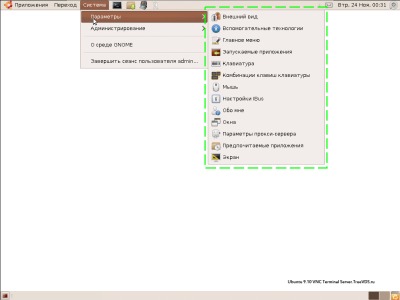
1.ドロップダウンメニュー[システム->パラメータ]
ドロップダウンメニュー[システム->パラメータ]を開いたときの転送データ量とチャネル1 Mb / sの表示速度(図では、メニューは緑色の点線で強調表示されています):
| フルカラーモード | 256色(BGR233) | |||
|---|---|---|---|---|
| ボリューム | 時間 | ボリューム | 時間 | |
| Zlib | 11 Kb | 0.09秒 | 7 kb | 0.06秒 |
| HexTile | 208 Kb | 1.6秒 | 118 kb | 0.95秒 |
| 生 | 248 Kb | 2秒 | 128 kb | 1秒 |
5.一般的な問題
VNCサーバーに接続できません
確認する必要があります:
- インターネットへのアクセスはありますか?
- 仮想サーバーがpingに応答するかどうか。
- VNCサーバーが仮想サーバーで実行されているかどうか。
- VNCサーバーのTCPポートへのアクセスをブロックするファイアウォールはありますか?
- ディスプレイ番号が正しいか、VNCサーバーのTCPポートか(ポート番号= 5900 +ディスプレイ番号)。
十分に高速なチャネルでの遅い動作
VNCクライアントが、VNCサーバーとのデータ圧縮を使用したグラフィックスエンコーディングアルゴリズムの使用をネゴシエートできない場合、圧縮せずにデータを転送するデフォルトのアルゴリズムRawが選択されます。 また、高速ローカルエリアネットワークを介して作業する場合、VNCクライアントは、圧縮なしまたは低レベルの圧縮を使用した暗号化を自動的に選択できます。 この問題は、VNCクライアント設定でZLib、ZRLE、Tightという高い圧縮レベルで暗号化アルゴリズムを強制することで修正できます。
ただし、一部のクライアントとサーバーの組み合わせでは、このソリューションはエンコードアルゴリズムの調整におけるエラーのために役に立たない場合があります。 たとえば、RealVNCサーバーを備えたTightVNCクライアントは、多くの場合、Rawエンコーディングでのみ機能します。 この場合の解決策は、VNCクライアントまたはVNCサーバーを変更することです。
このシリーズの他の記事:
VNC-ネットワークを介したコンピューターへのリモートアクセス。 VNCの概要。
VDSへのVNCサーバーのインストールとチューニングの推奨事項
PSコメント、追加、質問がある場合-コメントを書いて、それらに記事を追加します。